Questo tutorial ti mostrerà come avere un sito WordPress in più lingue e facilitare le traduzioni con WordPress AutoTranslate.
Fabbisogno
- Ospitalità
- WordPress
- MultilingualPress (plugin)
- WP AutoTranslate per MultilingualPress (plugin)
- Chiave API Microsoft Translate
Installazione
La prima cosa che faremo è creare il nostro nuovo WordPress, uno normale. Abbiamo già configurato i dati del database in precedenza. Il tuo hosting potrebbe avere l’opzione di installazione “one-click”. Puoi usarlo!
Quando entriamo nel nostro sito, la prima cosa che ci verrà chiesta è la lingua principale che useremo. In questo caso la nostra lingua principale sarà l’inglese.
Inseriamo il nome del sito, l’utente amministratore principale, la password e l’account e-mail. Fai clic su Installa WordPress.
Configurazione
Successivamente, dobbiamo attivare la possibilità che il nostro sito sia un WordPress Multisite. Inseriremo il nostro file wp-config.php (tramite FTP o il sistema che vogliamo) e aggiungeremo la seguente riga.
define( 'WP_ALLOW_MULTISITE', true );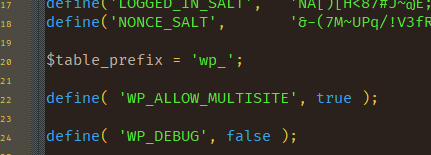
Quando avremo aggiornato il file di configurazione di WordPress, entreremo in WordPress e attiveremo il sistema WordPress MultiSite.
Accederemo a WordPress e lì andremo all’opzione Strumenti nel menu e in Impostazioni di rete.
Sceglieremo tra sottodomini o cartelle, metteremo il nome che vogliamo alla rete e alla posta principale.
Una volta creato, ci darà le istruzioni da aggiungere al nostro wp-config.php e al nostro .htaccess.
Aggiungiamo le informazioni a wp-config.php
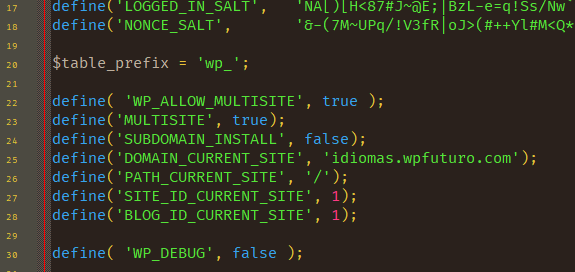
Aggiungiamo le informazioni al .htaccess
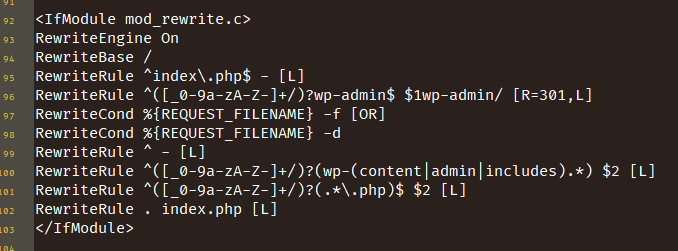
Una volta aggiornati i file, torneremo al pannello. Normalmente, verrai espulso dal pannello e ti verrà chiesto di accedere nuovamente con il tuo nome utente e password. Una volta entrati, saremo nell’installazione di WordPress MultiSite, anche se solo un sito (quello principale).
MultilinguePress
Prima di creare i nuovi siti, installeremo MultilingualPress, il plugin che permette di attribuire lingue e relazioni tra i diversi siti. Una volta installato, lo attiveremo per renderlo funzionale.
Creazione del sito
Creeremo i diversi siti. In questo caso creeremo un sito in inglese, spagnolo, francese e tedesco (il video mostra solo l’ultimo creato).
WP AutoTranslate
Ora che abbiamo creato tutti i siti, installiamo WordPress AutoTranslate per MultilingualPress. Aggiungeremo il plugin a livello di rete e lo attiveremo.
Ora creeremo uno dei fornitori di traduzioni. In questo caso, useremo Microsoft (dovrai seguire i passaggi per ottenere i dati API). Una volta configurata l’API Microsoft, la attiveremo come provider di traduzione principale.
Tradurre contenuti
Ora che abbiamo tutto, creiamo una nuova categoria per i nostri post. Creeremo la categoria e la inseriremo per selezionare le lingue in cui vogliamo che traducano. Possiamo accedere ad alcuni di essi per verificare che sia stato tradotto correttamente.
Possiamo andare in una qualsiasi delle 4 lingue che abbiamo creato per eseguire la traduzione, non deve essere la lingua principale dell’installazione. In questo caso il nostro obiettivo è tradurre Don Chisciotte dallo spagnolo in altre lingue, quindi useremo lo spagnolo come lingua iniziale.
Ora che abbiamo la categoria, aggiungiamo l’inizio del primo capitolo come Post. Allo stesso modo, lo tradurremo nelle altre lingue.
La fine
E questo è tutto! Hai tutto pronto per configurare la tua rete di siti in diverse lingue in modo facile e semplice.
